Jika anda menggunakan Mozilla Thunderbird sebagai Email Client di Desktop atau Laptop anda, cara settingnya bisa mengikuti langkah langkah berikut:
- Buka applikasi Mozilla Thunderbird
- Setelah itu, isi user email account anda beserta password email account anda, dan click pada "Configure Manually"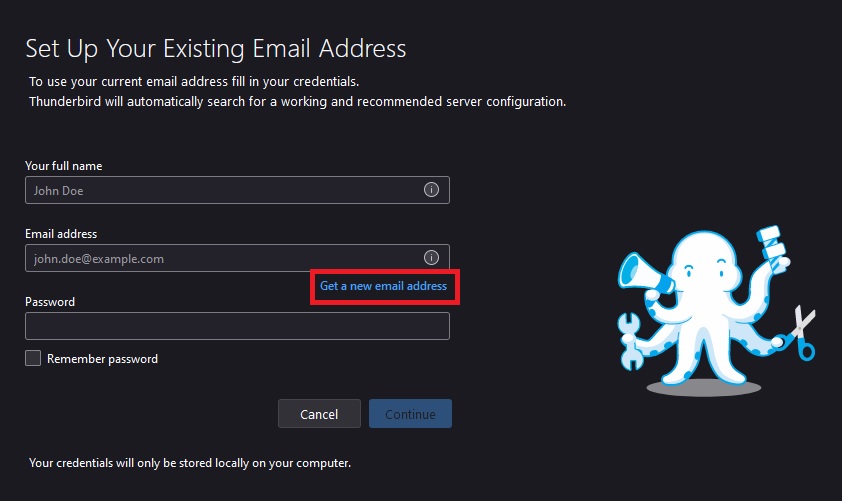
- Kemudian anda dapat mengisi konfigurasi email domain anda, sesuai dengan yang diinformasikan oleh tim kami, atau seperti detail berikut:
(Incoming Server)
Anda dapat memilih protocol IMAP atau POP3
Hostname: mail.domain.com (domain.com ganti dengan domain anda)
POP3 Port: 110
IMAP Port: 143
Connection Security: Disable/None
(Outgoing Server)
SMTP Hostname: mail.domain.com (domain.com ganti dengan domain anda)
SMTP Port: 587
Connection Security: Disable/None
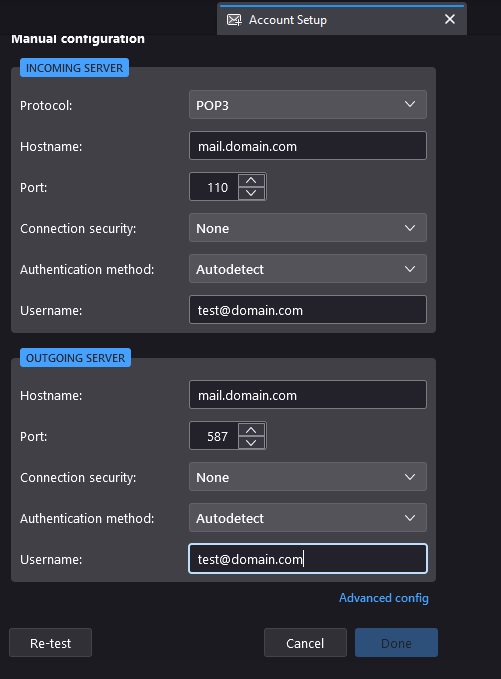
- Selanjutnya anda bisa lakukan test dengan click tombol Re-test, kemudian click Done.
- Anda sudah berhasil setting email pada Mozilla Thunderbird

